
在本文中,我们将分五个步骤向您介绍如何设置 VPS :
- 学习如何通过 Secure Shell (SSH) 访问登录您的 VPS。
- 更新您的服务器。
- 创建新用户并修改其权限。
- 启用公钥身份验证。
- 为您的 VPS 设置防火墙。
不过,在我们进入技术细节之前,我们将解释为什么您需要配置新的虚拟服务器。让我们谈谈如何设置 VPS!
为什么你应该配置你的新 VPS
通常,当您注册基本托管计划时,您的提供商会设置您使用它所需的所有软件。例如,使用共享主机,您可能会立即访问您帐户的控制面板:
这些托管控制面板为您提供配置帐户所需的所有选项。然而,在大多数情况下,您没有机会调整服务器的实际设置,因为其他人也在使用同一台机器。
另一方面,使用 VPS 时,您可以获得一个完全属于您自己的服务器环境。在大多数情况下,您的主机只会设置基本的服务器软件——例如 Apache 或 Nginx——剩下的就由你决定了。此外,您可能希望安装控制面板(如Cyberpanel)以便于管理。这意味着您可能需要执行一些额外的步骤才能让您的服务器“准备就绪”,例如:
- 决定何时开始使用 VPS。
- 学习如何连接到它并发出命令。
- 弄清楚如何安装新软件和执行更新。
- 配置新用户帐户(如果需要)。
- 设置防火墙。
当我们谈论向您的服务器发出命令时,我们指的是这样的事情:
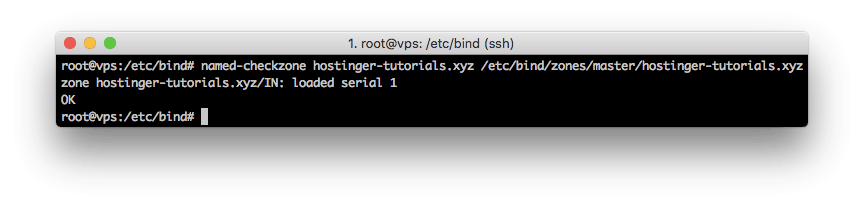
通常,您将使用命令行而不是图形用户界面 (GUI)与您的 VPS 进行交互。起初这可能令人生畏,但如果您不介意在谷歌上搜索正确的命令并遵循一些简单的教程,您很快就会习惯它。
您 还可以 设置主机控制面板,使您能够使用 GUI 与服务器进行交互。但是,我们不打算在本文中介绍它,因为使用命令行通常是更有效的途径。此外,学习如何使用简单的命令将教会您很多服务器管理方面的知识,随着您网站的发展,这几乎肯定会派上用场。
配置新 VPS 并准备好使用的 5 个步骤
您可能知道,绝大多数 Web 服务器都运行在基于 Unix 的系统上。这意味着您需要使用针对该类型操作系统 (OS) 定制的命令,这些命令与您在 Windows 机器上使用的命令不同。如果您想了解有关 Windows 服务器管理的更多信息,请查看本指南以获取更多详细信息。
说完这些,让我们来谈谈如何设置 VPS!
第 1 步:了解如何通过 Secure Shell (SSH) 访问登录您的 VPS
除了使用浏览器之外,您还可以通过多种方式连接到网站。例如,您可以使用文件传输协议 (FTP),它使您能够在服务器上上传、下载和编辑文件:
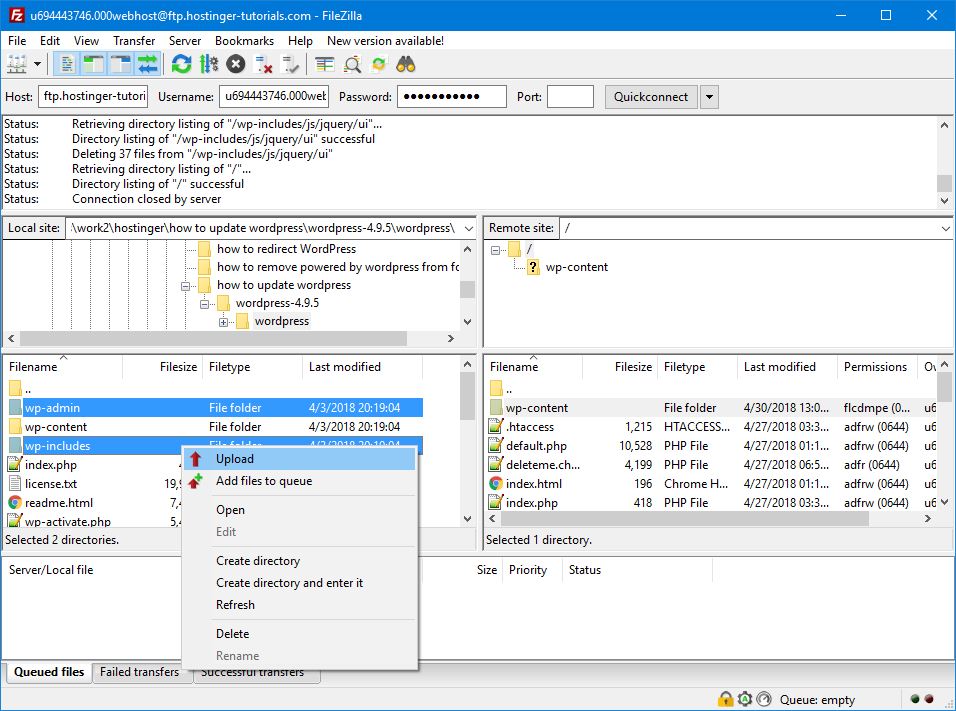
虽然 FTP 可能非常有用,但该协议不允许您向服务器发出命令。为此,您需要使用安全外壳 (SSH) 访问,这是一种不同类型的协议,可让您访问远程服务器。
通过 SSH 连接到服务器后,您就可以向它发出命令。SSH 还以其强大的加密和身份验证协议而闻名,这使其非常安全。通过学习如何使用 SSH,您将迈出服务器管理的第一步。
注册 VPS 计划后,您的虚拟主机应为您提供一组凭据,包括:
- 您服务器的 IP 地址
- 用户名(通常是 root)
- 您的根 帐户的密码
如果您不熟悉该术语, 根 (或 超级用户)帐户是在特定系统上具有完全权限和访问权限的用户。您可以将其视为相当于管理员,但拥有更多权力。
当您设置 VPS 时,您将从一个单一的根帐户开始 ,这是您将用来建立初始连接的帐户。如果您使用的是基于 Unix 的操作系统,则可以直接从命令行连接到您的服务器。
但是,如果您使用的是 Windows,则首先需要安装 SSH 客户端。我们特别偏爱两个客户端,第一个称为Bitvise:

如果您正在寻找类似于经典 Windows 风格的简单界面,那么 Bitvise 绝对不会出错。但是,您将在命令行中完成大部分工作,因此样式并不重要。
我们也是PuTTY的忠实拥护者,它具有更简洁的界面。但是,它提供了许多额外的配置选项,如果您真的想涉足服务器管理,那么它更受欢迎。
对于本教程的其余部分,我们将在示例中使用 PuTTY。考虑到这一点,继续安装程序,然后执行它。你会看到这样一个窗口:
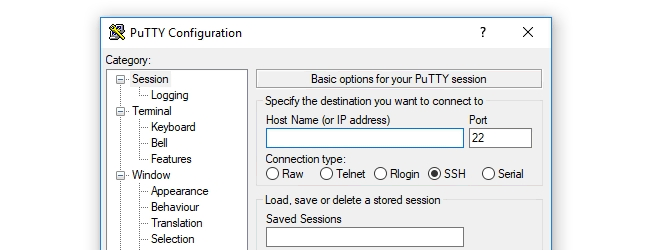
在此阶段,您需要在主机名(或 IP 地址) 字段中输入服务器的 IP 地址 ,并将 端口 设置保留为默认值 22:
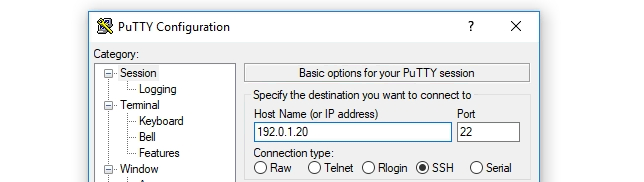
专家提示
除了 SSH 连接外,端口 22 还用于安全登录和安全文件传输协议 (SFTP)。您也可以根据需要更改 SSH 端口。您可能会注意到在 IP 字段下方有一个选项可以选择您要使用的连接类型。选择 SSH,然后您可以继续并点击 打开 按钮。
现在将打开命令行窗口,您将看到输入登录信息的提示。在这种情况下,这将是 root 及其相应的密码:

如果输入的数据正确,您将看到服务器详细信息的简要摘要,以及输入更多命令的提示:
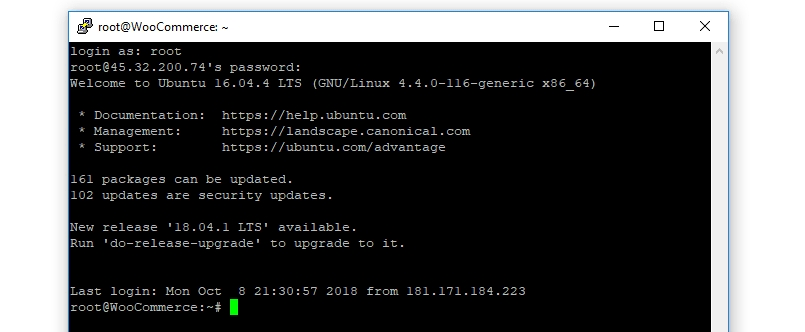
这就是如何设置 VPS 的第一步。但是,先不要关闭命令行窗口,因为我们还有工作要做。
第 2 步:更新您的服务器
登录 VPS 后,您会看到一条消息,告诉您是否有可用的“软件包”或安全更新:
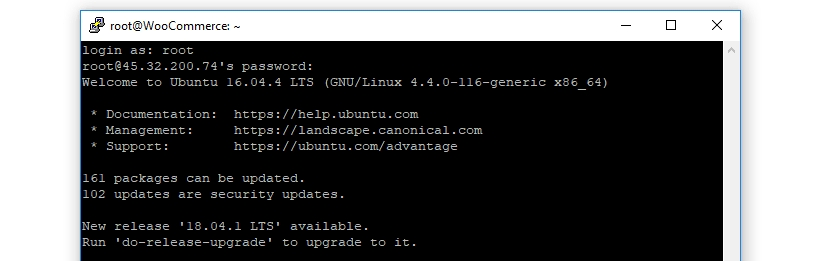
包本质上是 Unix 语言中的软件。对于任何系统,保持其组件处于最新状态始终很重要,服务器也不例外。
如果您使用的是过时的软件,您的服务器(和网站)就会面临安全漏洞。另外,您可能会错过新功能或改进的性能。这就是为什么您要做的第一件事就是更新服务器的软件包,并下载任何待定的安全补丁。
要开始,请输入 apt update 命令并按Enter键。现在,您的服务器将仔细检查哪些包需要升级。完成后,输入apt upgrade,这将更新您服务器的软件包:
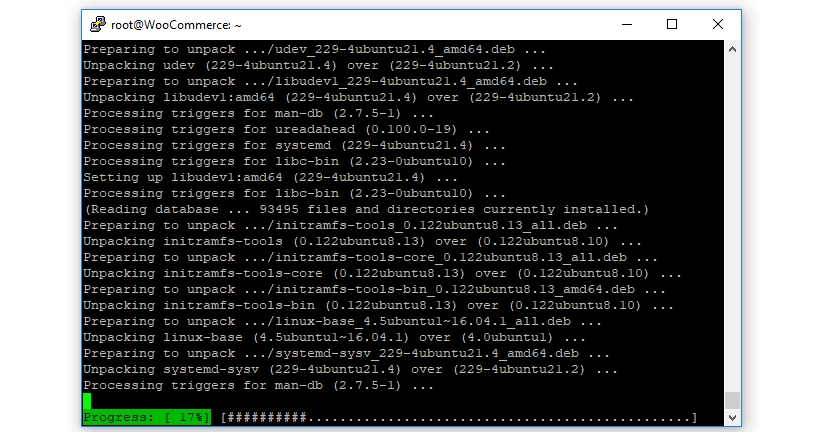
此过程可能需要一段时间,具体取决于您的服务器需要安装多少更新。所以坐下来,喝杯咖啡,等待它完成。
一旦你的所有包都是最新的,你应该继续并使用 reboot 命令重新启动你的服务器。然后,关闭命令行窗口。等待一两分钟,然后使用 PuTTY(或您选择的客户端)重新登录。
如果一切按计划进行,则不应再列出任何可用更新。这意味着我们可以继续学习如何设置 VPS 的下一步。
第 3 步:创建新用户并修改其权限
当您设置 VPS 时,您从一个root 用户开始 ,这是您目前一直在使用的帐户。但是,设置另一个具有超级用户权限的用户帐户通常是个好主意。
这样做的原因是, 如果您不确定自己在做什么,root 帐户可能会造成一些严重的损害。root 帐户可以完全访问您系统的所有设置,因此一个错误的命令可能会造成严重的问题。
另一方面,具有超级用户权限的普通用户帐户需要将 sudo 前缀添加到它希望使用管理权限运行的任何命令。这似乎是一个很小的变化,但它会产生巨大的变化。使用这种方法,您在运行任何使用sudo 前缀的命令之前需要三思 ,这可以帮助您避免意外。
继续并通过输入以下命令现在设置该新用户。您需要将第二部分替换为您想要使用的任何用户名:
添加用户你的新用户名
然后,输入这一行将该用户添加到 sudo 组,这将赋予它超级用户权限(同样,用您的新用户名替换占位符):
# usermod -aG sudo 你的新用户名
现在,剩下的就是为此帐户设置密码。但是,有一种方法比使用普通密码安全得多,这就是我们接下来要看的方法。
第 4 步:启用公钥身份验证
公钥身份验证是一种可以说比常规密码更安全的技术。使用这种方法,您可以生成一组“公钥”和“私钥”。您的服务器将存储您的公钥并使用它来验证私钥,只有您才能访问您计算机上的文件。设置公钥身份验证后,您将需要私钥和密码才能登录,这会显着提高安全性。
要在 Windows 中生成 SSH 密钥,您可以使用PuTTYgen 应用程序,该应用程序将在您之前设置客户端时安装(有关如何在 Linux/Unix 系统上执行此操作的详细信息,请查看本指南)。在您的程序中查找它并立即运行 PuTTYgen 应用程序,它应该如下所示:
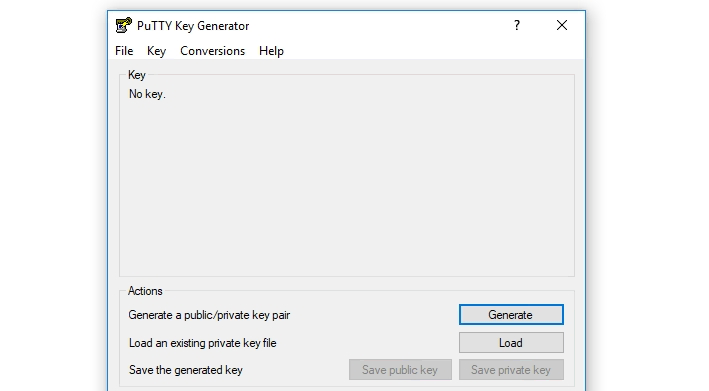
可以为您的密钥对使用默认设置,因此请继续并立即单击 “生成” 按钮。为了使您的密钥更加独特,该程序会要求您四处移动鼠标以随机化它,这非常酷:
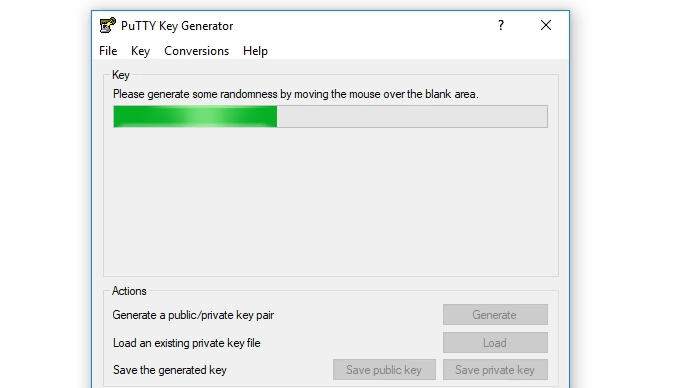
接下来,该程序将向您显示它为您生成的公钥。在你做任何其他事情之前,继续为它设置一个伴随的密码,它将作为密钥旁边的密码:
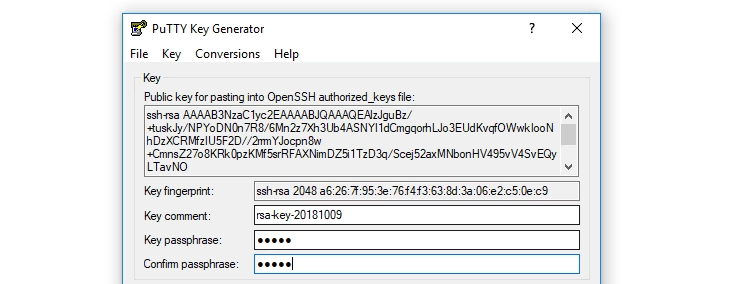
现在,继续并点击 保存私钥 按钮,并将生成的文件保存到您的计算机。稍后您还需要复制您的公钥,因此暂时不要关闭此窗口。
然后,使用原始 root 用户重新登录到您的服务器,并使用# su – yournewusername移至新帐户的主目录。命令行现在将反映您的新用户:

之后,您需要按顺序运行一系列命令,这将为您的公钥创建一个新文件夹,限制该文件夹的权限,并保存您的密钥:
mkdir ~/.ssh chmod 700 ~/.ssh nano ~/.ssh/authorized_keys
最后一条命令将打开Nano 编辑器,使您能够修改 服务器上新的authorized_keys 文件。继续,现在从 PuTTYgen 窗口复制您的公钥,并将其粘贴到此处。
密钥准备就绪后,按CTRL + X 关闭编辑器,并 在要求您确认对文件的更改时输入Y。 然后,输入以下两个命令:
chmod 600 ~/.ssh/authorized_keys 出口
这些将更改您刚刚编辑的文件的权限,然后将您返回到 根 用户。
接下来,您需要将 PuTTY 配置为在连接到服务器时使用您的私钥,以便它可以识别您。为此,请返回应用程序的主屏幕并转到 连接 › SSH › 身份验证 部分。在里面,你会发现一个名为 Private key file for authentication 的字段:
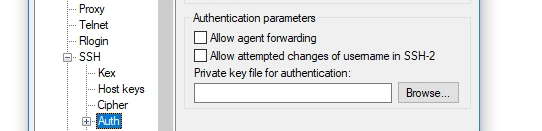
单击 浏览 按钮,然后找到您存储在计算机上的私钥文件。选择它,你就可以开始了。
最后,您需要告诉您的服务器为刚刚设置的新用户禁用默认的仅密码身份验证方法。为此,请通过 SSH 以新用户身份登录您的服务器,然后运行以下命令:
须藤纳米 /etc/ssh/sshd_config
这将使用 Nano 编辑器打开 sshd_config 文件。在该文件中查找读取PasswordAuthentication 的 行 ,并删除它前面的#符号。然后将其值从 Yes 更改为 No,因此它的内容如下:
密码认证号
保存对文件的更改,然后重新启动服务器。下次您尝试登录时,您将只能使用您的私钥和密码进行登录。
第 5 步:为您的 VPS 设置防火墙
到目前为止,我们已经介绍了很多关于如何设置 VPS 的内容。但是,如果您想确保服务器安全,还需要执行最后一步。那就是为它启用防火墙。
您可以使用iptables程序执行此操作,该程序使您能够设置限制进出服务器的流量的规则。不过,这个过程有点复杂,所以我们建议您查看我们的完整指南,了解如何正确设置 iptables和配置程序。
乍一看,这一步似乎有点矫枉过正。但是,使用 Iptables,您将能够限制哪些端口允许流量访问您的服务器。这将阻止他们进行大量攻击。另外,这是一个一次性的设置过程,因此立即进行是值得的。
结论
从共享主机升级后学习如何设置 VPS 就像离开儿童游泳池潜入奥林匹克规格的游泳池一样。你有更多的空间和功能可以玩,但你需要找到你的立足点才能开始玩得开心。现在您知道了如何配置 VPS,您已经熟悉了命令行,这将使您根据自己的喜好设置一切变得容易得多。


 美联科技 Daisy
美联科技 Daisy
 美联科技 Fen
美联科技 Fen
 美联科技 Sunny
美联科技 Sunny
 美联科技Zoe
美联科技Zoe
 美联科技 Fre
美联科技 Fre
 美联科技 Anny
美联科技 Anny
 梦飞科技 Lily
梦飞科技 Lily
 美联科技 Vic
美联科技 Vic